Kuidas teha oma Windowsi arvutisse automaatne sisselogimine kolme sammuga
Miscellanea / / February 11, 2022
On üldteada, et Windows PC alglaadimisajad on oluliselt pikemad kui nende OS X-põhistel kolleegidel. Selleks on loodud isegi terveid programme kiirendada alglaadimisprotsessi. Kuid programmid pole see, millest ma täna kirjutan. Täna soovin vaid jagada imelist näpunäidet, mis vähendab toitenupu vajutamise ja tegeliku töö tegemise vahelist aega mõne sekundi võrra.
Näpistamine möödub käivitamisel sisselogimisekraanist, mis on varem olnud Windowsi vältimatu osa. Kui kasutate arvutit ainult isiklikuks tarbeks kodus, pole paroolikaitset tegelikult vaja ja see on vaid järjekordne peatus pikal teel teie töölauani. Jätkake lugemist, et näha, kuidas eemaldada see tüütu sisselogimisekraan vaid kolme kiire sammuga.
Sisselogimiskuva eemaldamine
Märge: Järgmine näpunäide töötab Windows 7, Vista ja XP puhul.
Samm 1: Peate oma tee sisse seadma Täpsemad kasutajakontod osa Kontrollpaneel automaatse sisselogimise funktsiooni lubamiseks. Selleks lihtsalt tippige netplwiz algusmenüü otsingukasti. Vajutage sisestusklahvi ja avaneb järgmine ekraan.
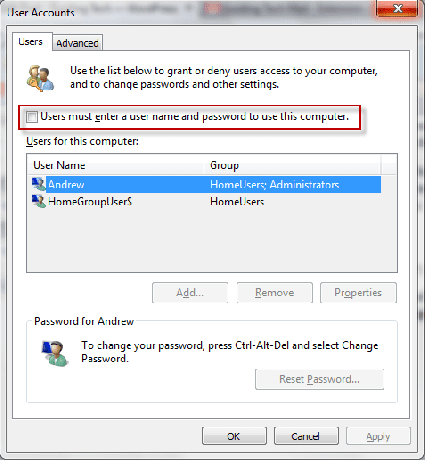
2. samm: Nagu ülal näidatud, tühjendage ruut valiku "Kasutajad peavad selle arvuti kasutamiseks sisestama kasutajanime ja parooli" kõrval ning klõpsake nuppu Rakenda.
3. samm: Seejärel avaneb aken (näidatud allpool), kus küsitakse teie praegust kasutajanime ja parooli. Täitke see sobiva teabega ja klõpsake nuppu OK.

Voila! Olete valmis, jäite ellu, tegite seda. Palju õnne! Vaadake nüüd aukartusega, kuidas teie arvuti järgmisel käivitamisel sisselogimiskuva vahele jätab.
Andke meile allpool teada, mida arvate! Küsimused ja kommentaarid on teretulnud (ilmselgelt).
Viimati uuendatud 2. veebruaril 2022
Ülaltoodud artikkel võib sisaldada sidusettevõtete linke, mis aitavad toetada Guiding Techi. See aga ei mõjuta meie toimetuslikku terviklikkust. Sisu jääb erapooletuks ja autentseks.



